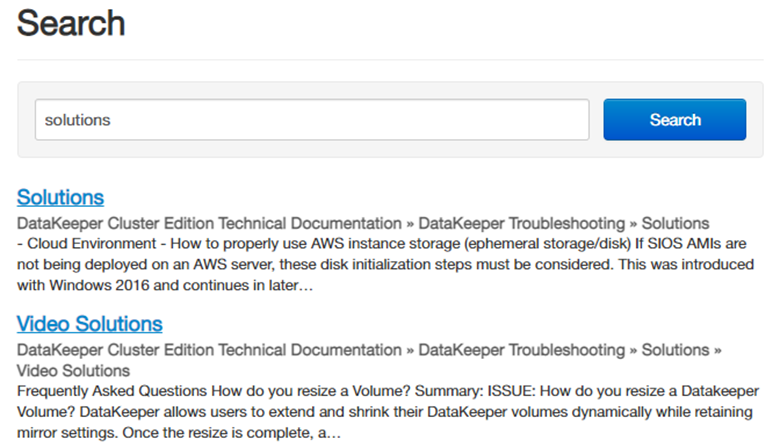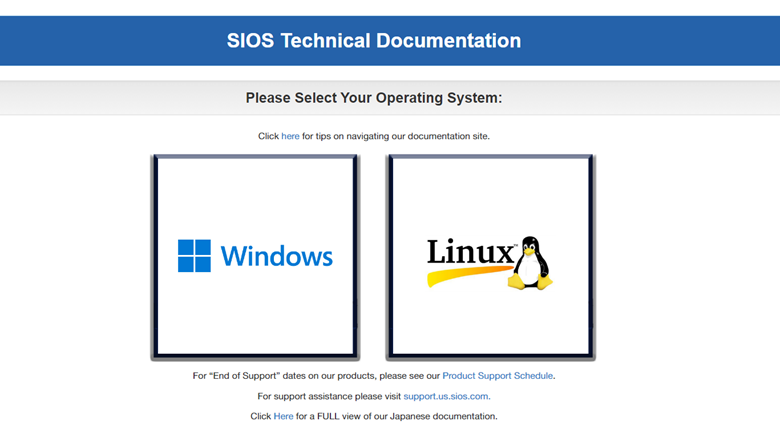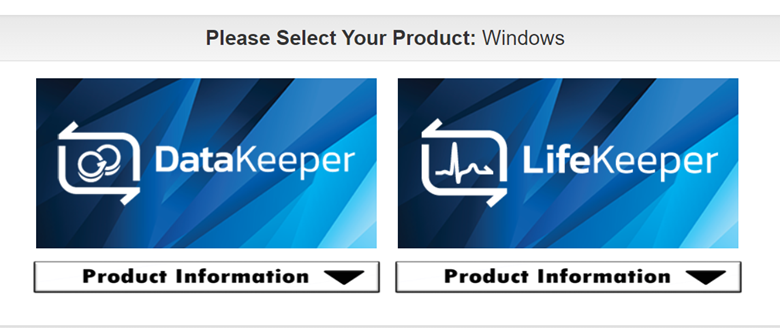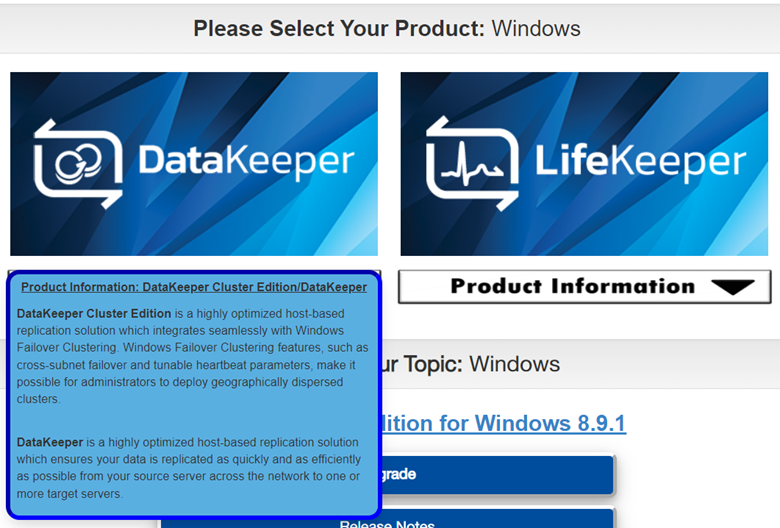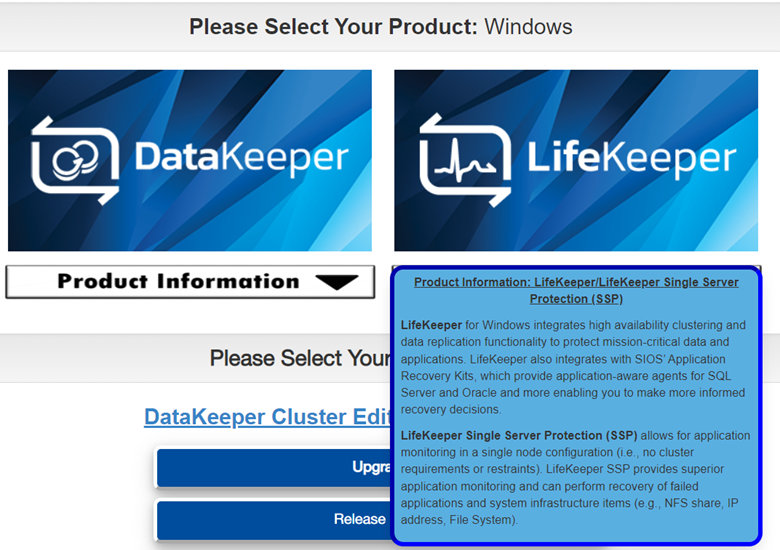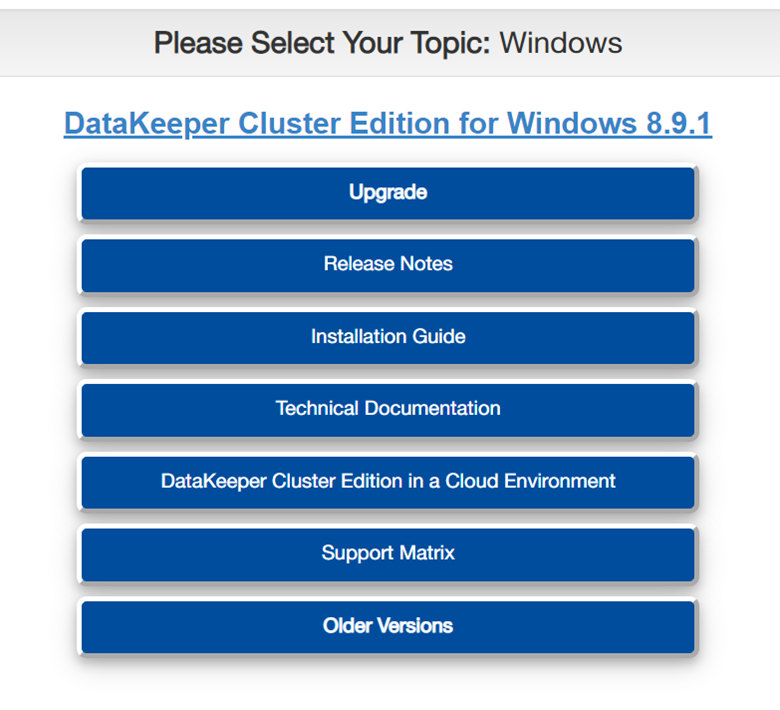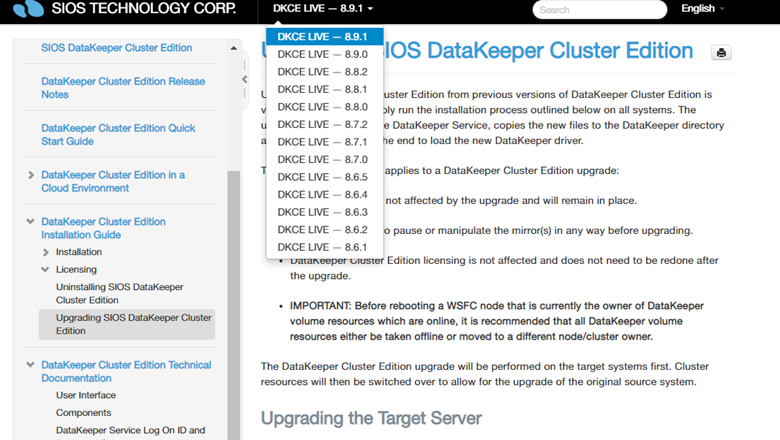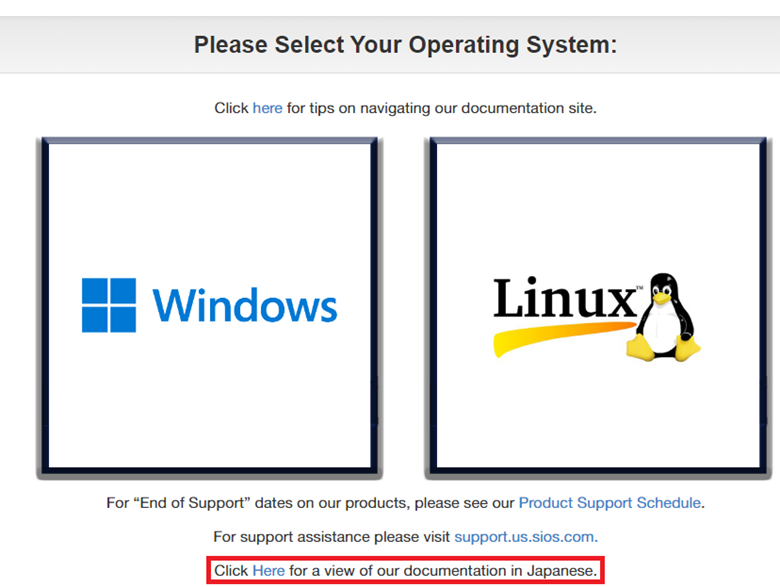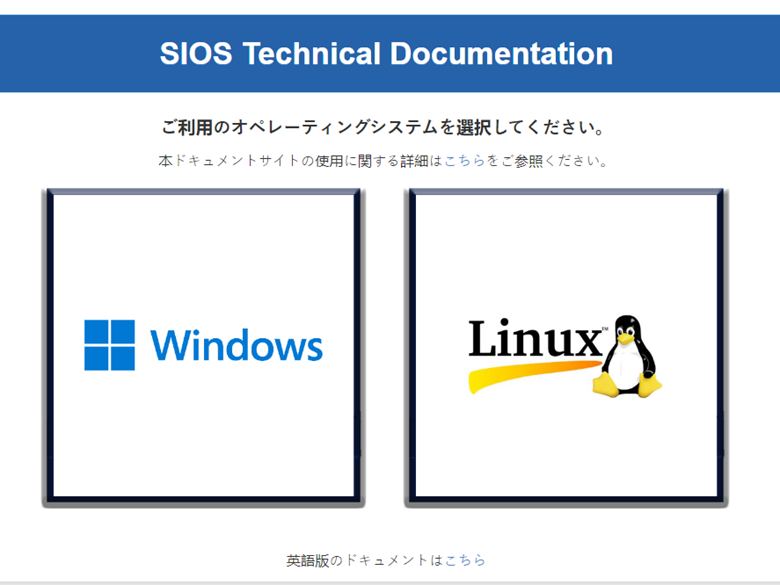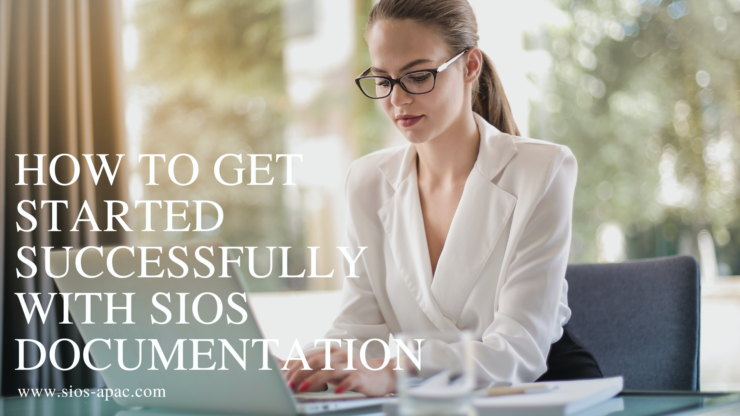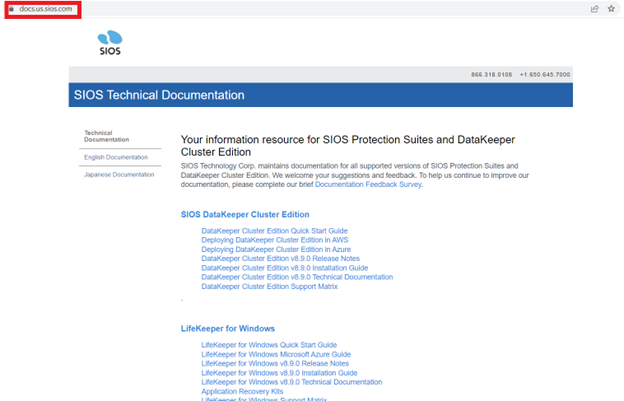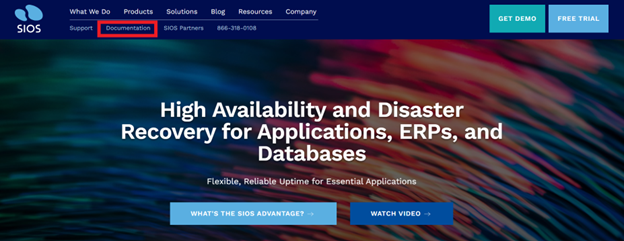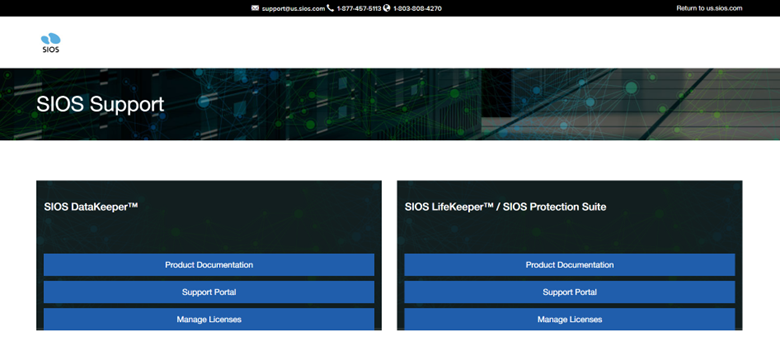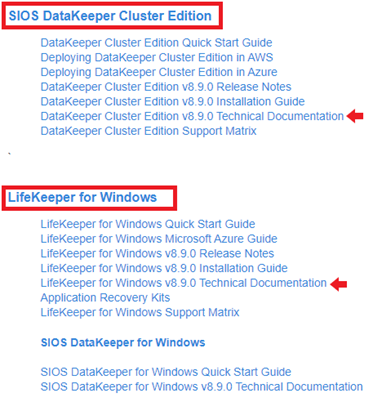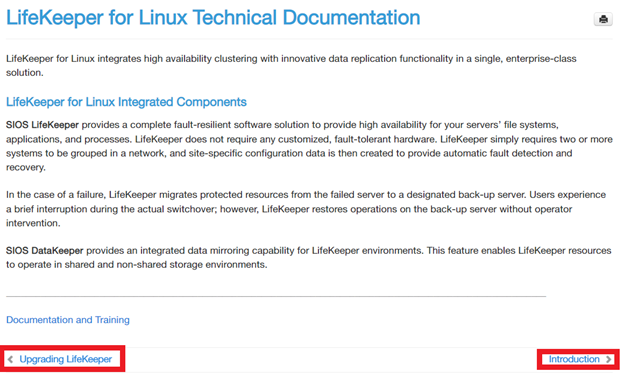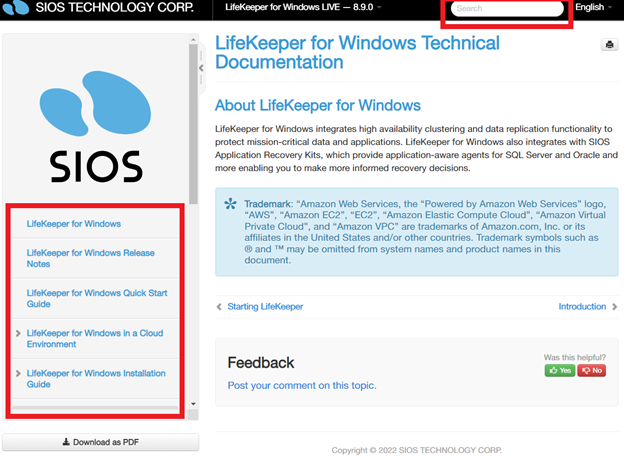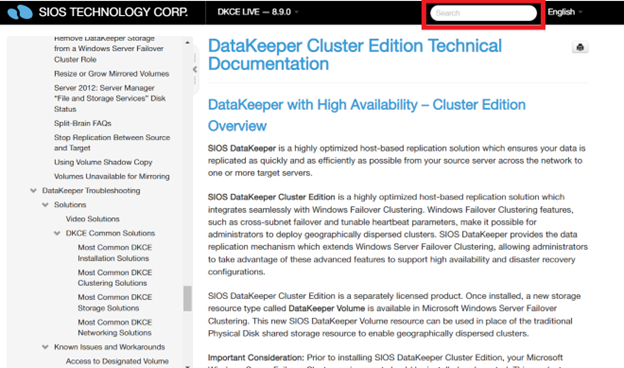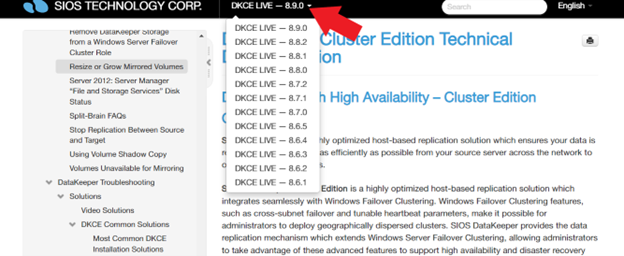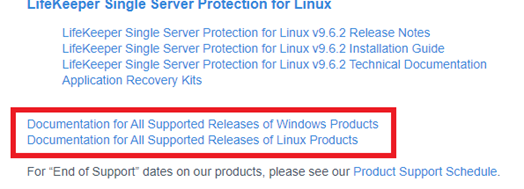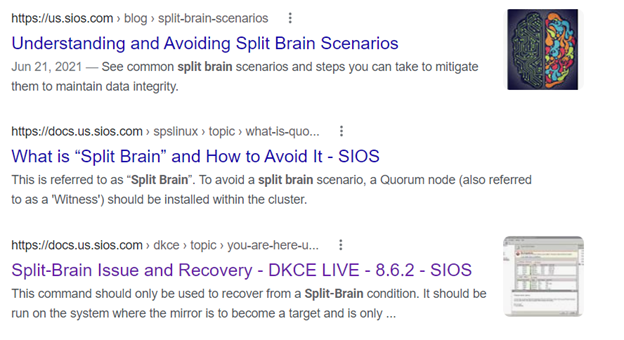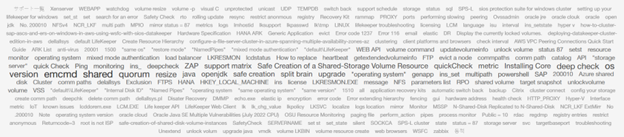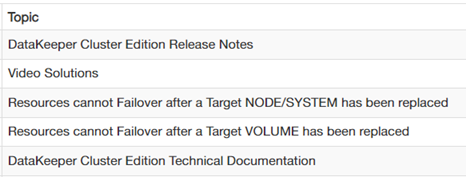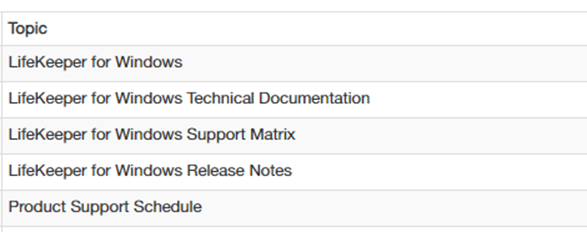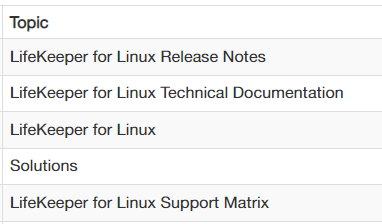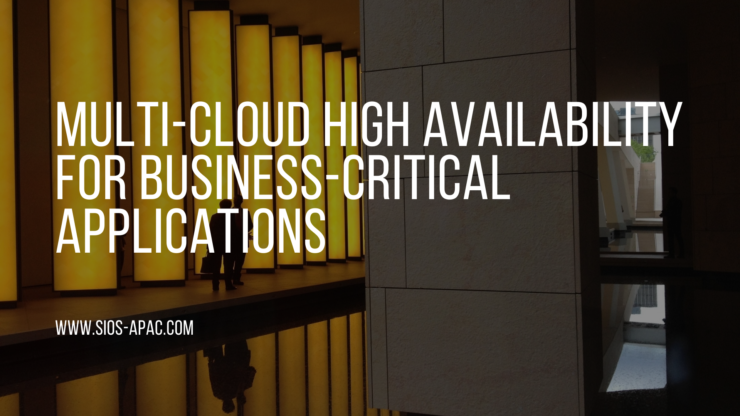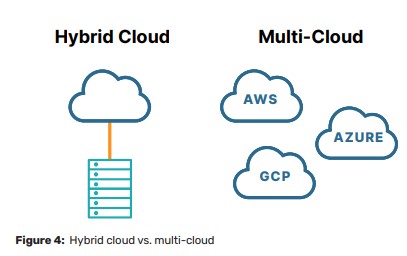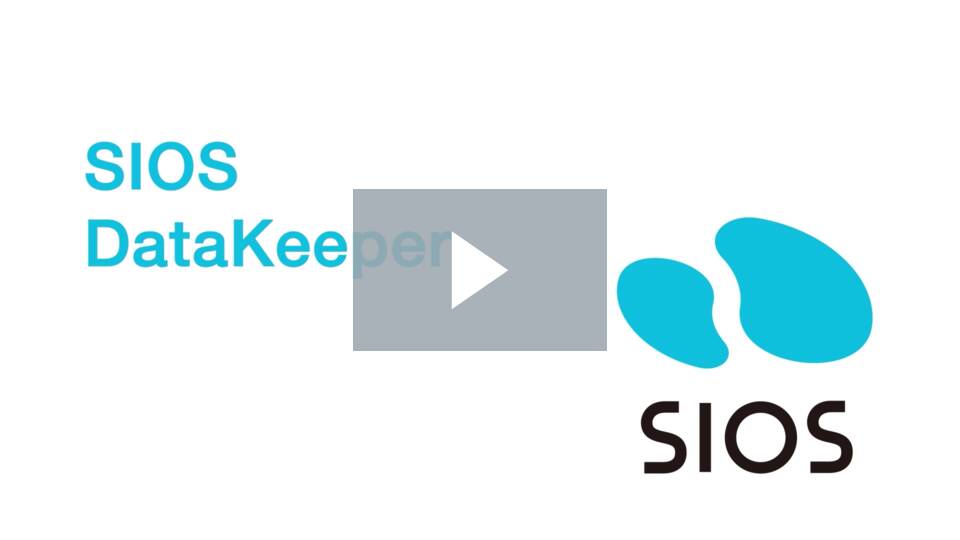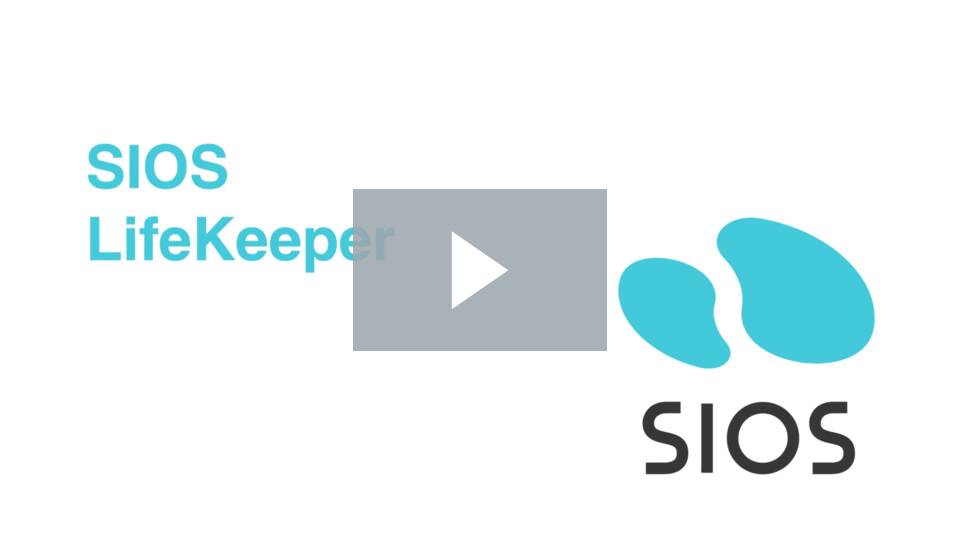| Februari 20, 2023 |
Situs Dokumentasi SIOS Baru |
| Februari 16, 2023 |
Cara Memulai dengan Sukses dengan Dokumentasi SIOS |
| Februari 12, 2023 |
Ketersediaan Tinggi Multi-Cloud untuk Aplikasi Penting Bisnis |
| Februari 8, 2023 |
Video: Penjaga Data SIOSVideo: Penjaga Data SIOSFinal DataKeeper SIOS Direproduksi dengan izin dari SIOS |
| Februari 4, 2023 |
Video: Penjaga Kehidupan SIOSVideo: Penjaga Kehidupan SIOSFinal Penjaga Kehidupan SIOS Direproduksi dengan izin dari SIOS |